Programme de fidélité Wix : Importer et exporter des points de fidélité pour vos clients
3 min
Dans cet article
- Importer des points de fidélité pour les clients
- Exporter des points de fidélité pour les clients
- FAQ
Le programme de fidélité Wix vous permet d'importer et d'exporter facilement des points de fidélité pour les clients existants sur votre site.
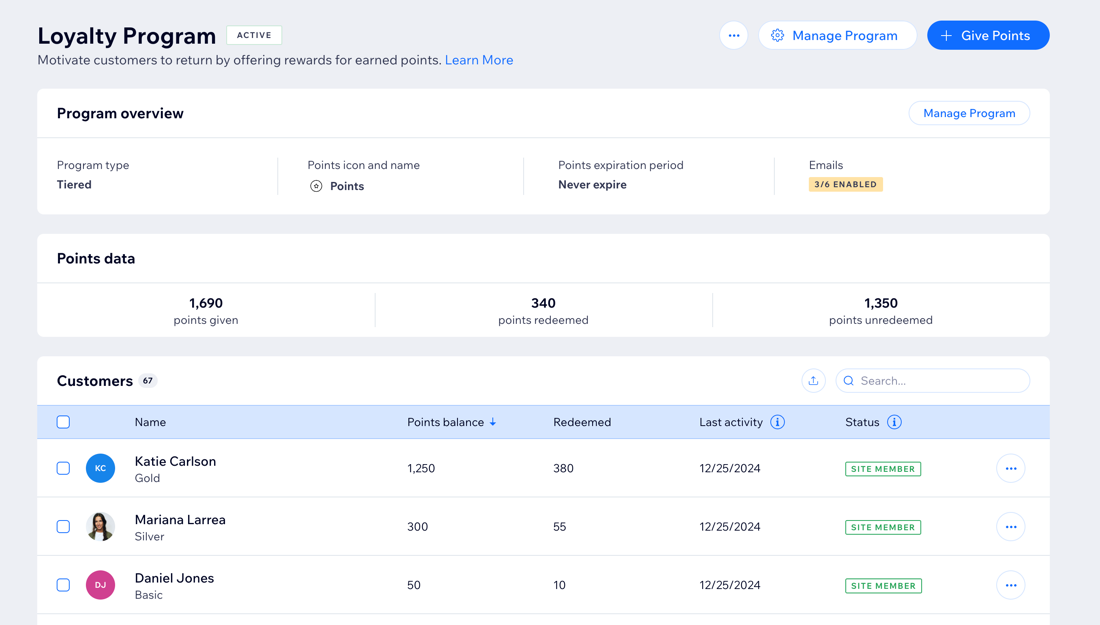
Importer des points de fidélité pour les clients
L'outil d'importation vous permet d'importer des points pour des clients existants à partir de n'importe quel fournisseur de fidélité tiers. Vous pouvez exporter les points de vos clients dans un fichier CSV, puis les importer dans votre programme de fidélité Wix.
Si vous importez des points à partir d'un fichier CSV pour un client qui possède déjà des points dans votre Programme de fidélité Wix, son solde existant de points est remplacé.
Pour importer des points de fidélité :
- Accéder au Programme de fidélité dans le tableau de bord de votre site.
- Cliquez sur l'icône Plus d'actions en haut.
- Cliquez sur Importer.
- Préparez votre fichier CSV à l'importation :
- Ajoutez une ligne d'en-tête dans votre fichier.
- Assurez-vous que chaque ligne de votre fichier contient une adresse e-mail et un solde de points pour les clients.
- Cliquez sur Suivant.
- Cliquez sur Importer fichier.
- Sélectionnez le fichier contenant les points de fidélité que vous importez et cliquez sur Ouvrir.
- Cliquez sur Suivant.
- Vérifiez que les données correspondent correctement :
- Assurez-vous que les colonnes E- mail et Solde de points sont correctes.
- (Si nécessaire) Cliquez sur Associer les données et utilisez les menus déroulants pour corriger les en-têtes de colonne.
- Cliquez sur Importer.
- Cliquez sur Voir les clients.
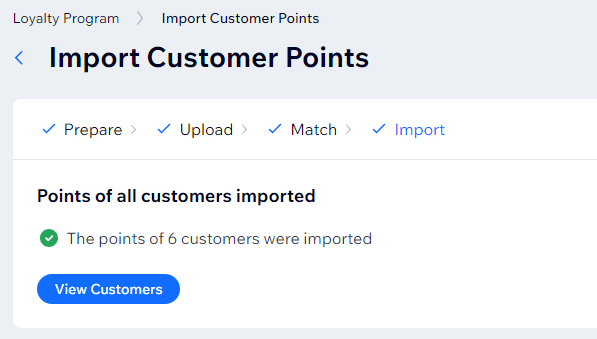
Exporter des points de fidélité pour les clients
L'outil d'exportation vous permet de télécharger les données des points de fidélité de vos clients dans un fichier CSV.
Pour exporter des points de fidélité :
- Accéder au Programme de fidélité dans le tableau de bord de votre site.
- Choisissez d'exporter toutes les données des clients ou les clients sélectionnés uniquement :
- Tous les clients : Cliquez sur l'icône Exporter
 et cliquez sur Exporter dans la fenêtre pop-up.
et cliquez sur Exporter dans la fenêtre pop-up. - Clients sélectionnés : Sélectionnez les données des clients que vous souhaitez exporter.
- Cliquez sur la case à cocher à côté des clients dont vous souhaitez exporter les points.
Suggestion : Utilisez la barre de recherche pour trouver des clients spécifiques. - Cliquez sur Exporter.
- Cliquez sur Exporter dans la fenêtre pop-up.
Remarque : Dans cette fenêtre, vous pouvez modifier votre sélection en Tous si vous souhaitez exporter toutes les données de vos clients fidèles à la place.
- Cliquez sur la case à cocher à côté des clients dont vous souhaitez exporter les points.
- Tous les clients : Cliquez sur l'icône Exporter
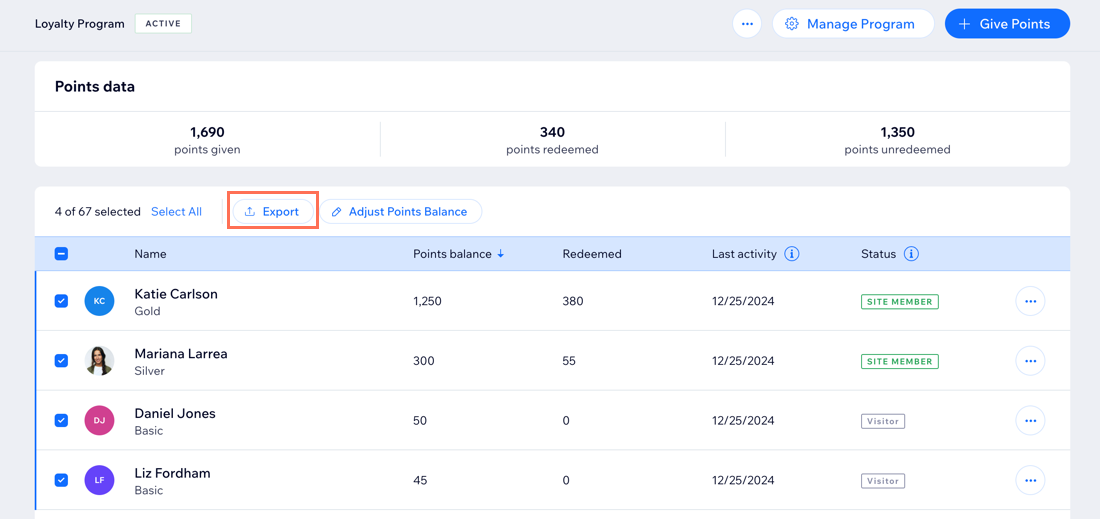
FAQ
Cliquez sur une question ci-dessous pour en savoir plus sur l'importation et l'exportation de points de fidélité pour vos clients :
Puis-je importer des points de fidélité pour les nouveaux clients ?
Y a-t-il des exigences techniques pour le fichier d'importation CSV ?

